Ако имате проблема са рушењем ОнеДриве-а на вашој Виндовс 10 или 11 машини, постоји неколико ствари које можете да урадите да бисте решили проблем. Прво се уверите да имате инсталирану најновију верзију ОнеДриве-а. То можете да урадите тако што ћете проверити Мицрософт Сторе или посетити ОнеДриве веб локацију. Ако и даље имате проблема, покушајте да поново покренете рачунар. Ако то не успе, можете покушати да ресетујете ОнеДриве клијент синхронизације. Ако и даље имате проблема, можете се обратити Мицрософт подршци за помоћ.
Ако ОнеДриве се стално руши на вашем Виндовс 11/10 система, решења наведена у овом чланку ће вам помоћи да решите овај проблем. Након што подесите ОнеДриве на рачунару, фасцикла се аутоматски креира на диску коју изаберете. Можете приступити свим својим ОнеДриве датотекама отварањем ове фасцикле. Али ако ОнеДриве настави да се руши, не можете да приступите својим датотекама на рачунару, што може бити веома фрустрирајуће. Понекад проблеми настају због мање грешке. Дакле, поновно покретање Виндовс рачунара помаже у већини случајева. Али према погођеним корисницима, проблем и даље постоји чак и након вишеструких поновних покретања.
бесплатан епуб читач за Виндовс 10

Може ли ОнеДриве да изазове проблеме?
ОнеДриве је Мицрософт производ који вам даје до 5 ГБ бесплатног складишта у облаку. Овај бесплатни простор за складиштење ћете добити аутоматски након што креирате Мицрософт налог. Пошто је ово Мицрософт производ, потпуно је компатибилан са Виндовс 11/10 и не изазива проблеме. Међутим, у неким случајевима можете имати проблеме са ОнеДриве-ом. У таквим случајевима можете користити различите методе за решавање проблема да бисте решили проблем.
ОнеДриве се стално руши на Виндовс 11/10
Ако ОнеДриве се стално руши на Виндовс 11/10 , користите следеће исправке да бисте решили проблем.
- Проверите да ли има Виндовс Упдате или деинсталирајте најновију Виндовс Упдате.
- Решавање проблема у стању чистог покретања
- Онемогућите и поново повежите ОнеДриве
- Ресетујте ОнеДриве
- Деинсталирајте и поново инсталирајте ОнеДриве
У наставку смо детаљно објаснили све ове поправке.
1] Проверите да ли има Виндовс Упдате или деинсталирајте најновију Виндовс Упдате.
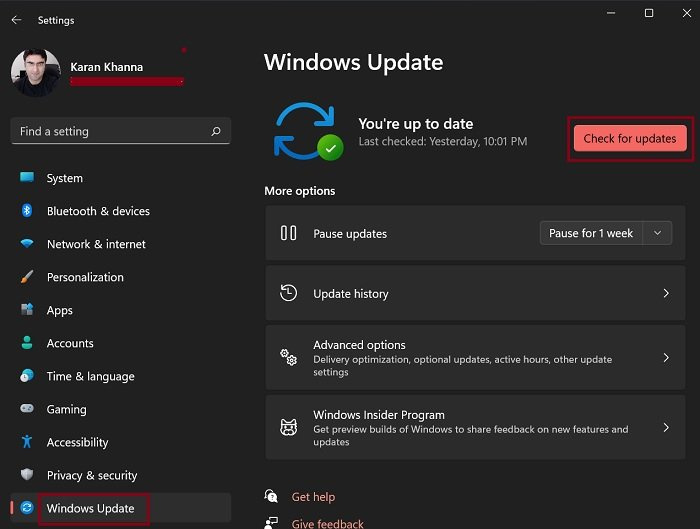
Поред додавања безбедносних исправки, ажурирања за Виндовс такође поправљају грешке које су пријавили корисници. Стога предлажемо да проверите да ли постоје ажурирања за Виндовс и да их инсталирате ако су доступна. Да бисте то урадили, отворите подешавања оперативног система Виндовс 11/10 и идите на страницу Виндовс Упдате.
Било је случајева у којима су корисници имали проблема након инсталирања одређене Виндовс Упдате. Ако Виндовс Упдате изазива проблеме, корисници могу да пониште промене тако што ће га деинсталирати. Ако је то случај са вама, деинсталирање најновијег ажурирања за Виндовс ће решити проблем.
како убити екплорер.еке Виндовс 10
2] Решавање проблема у стању чистог покретања
Ако ОнеДриве неочекивано падне због програма или услуге који омета, проблем можете да решите у стању чистог покретања. Са чистим покретањем, Виндовс почиње само са основним Мицрософт услугама, а остале услуге независних произвођача и програми за покретање остају онемогућени.
Покрените рачунар у стању чистог покретања и погледајте да ли се ОнеДриве овај пут руши или не. Ако ОнеДриве падне у стању чистог покретања, проблем је негде другде. Али ако проблем не постоји у стању чистог покретања, програм или услуга треће стране је у сукобу са ОнеДриве-ом и узрокује његово рушење.
Да бисте идентификовали кривца, омогућите све апликације за покретање и поново покрените систем. Сада погледајте да ли се ОнеДриве руши. Ако јесте, почните да онемогућавате апликације за покретање једну по једну и поново покрените рачунар сваки пут када онемогућите апликацију. Након што поново покренете рачунар, проверите да ли је проблем и даље присутан. На овај начин можете идентификовати кривца за аутоматско покретање програма. Када га пронађете, избришите га.
како да деинсталирате мцафее
Поновите исти процес да бисте пронашли конфликтну услугу треће стране. Када га пронађете, трајно га онемогућите помоћу Виндовс Сервице Манагер-а.
3] Прекините везу и поново повежите ОнеДриве
Ако се проблем настави, предлажемо да промените локацију ОнеДриве фасцикле. Да бисте то урадили, потребно је да га искључите са рачунара и поново покренете подешавање. Следећи кораци ће вам показати како да то урадите:
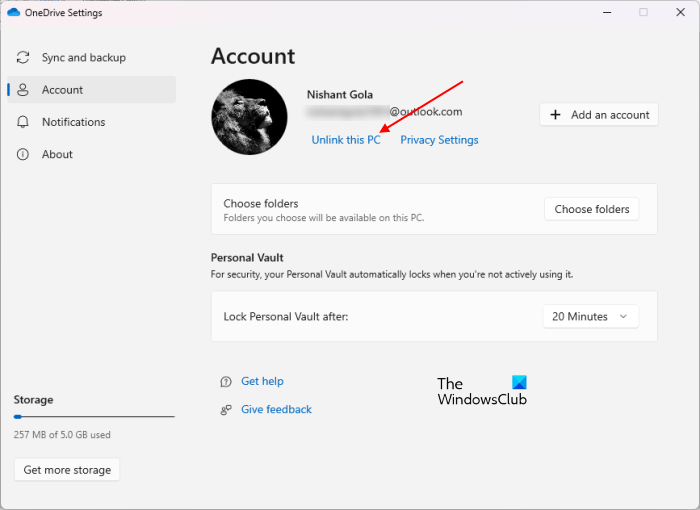
- Кликните на икону ОнеДриве на десној страни траке задатака.
- Кликните на икону зупчаника у горњем десном углу и изаберите Подешавања .
- Изабери Проверавати и притисните Искључите овај рачунар .
- Кликните Онемогући рачун у прозору за потврду.
Након што довршите горе наведене кораке, видећете нагнуту линију у облаку ОнеДриве. Кликните на њу да бисте поново покренули ОнеДриве инсталацију и следите доле наведене кораке:
како повезати пдф са гоогле документом
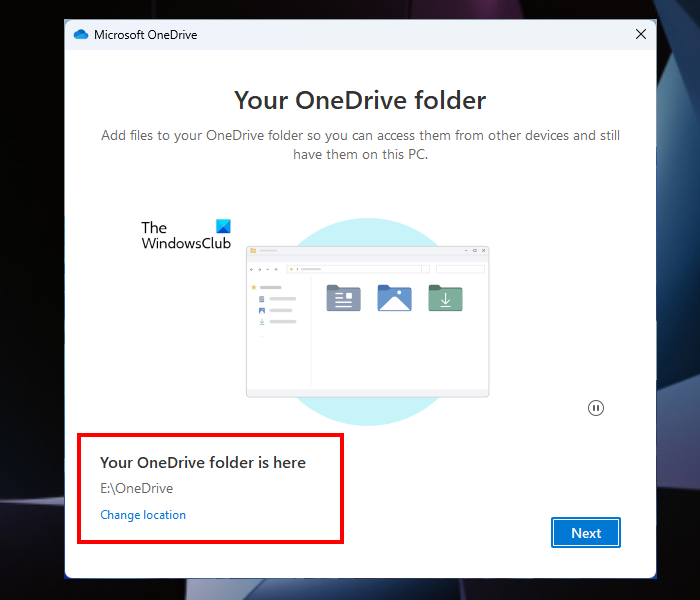
- Унесите адресу е-поште свог Мицрософт налога и кликните Да дођу у .
- Унесите лозинку.
- Кликните на Промена локација линк доле лево.
- Изаберите другу фасциклу и кликните Следећи .
- Кликните Користите ову фасциклу у прозору за потврду.
Сада погледајте да ли проблем и даље постоји.
4] Ресетујте ОнеДриве
Ако ОнеДриве и даље пада, ресетујте ОнеДриве. Ова радња решава проблеме са ОнеДриве-ом у већини случајева. Стога, ресетовање ОнеДриве-а такође може помоћи у решавању проблема са падом.
5] Деинсталирајте и поново инсталирајте ОнеДриве.
Ако ниједна од горе наведених поправки није решила проблем, деинсталирајте ОнеДриве са свог система и инсталирајте његову најновију верзију. Најновију верзију ОнеДриве-а можете преузети са званичне Мицрософт веб локације.
Надам се да су вам решења која су овде дата помогла да решите проблем.
Како да решим проблеме са ОнеДриве-ом?
ОнеДриве приказује различите кодове грешака у различитим ситуацијама. Решења за ове кодове грешака су такође различита. Сваки ОнеДриве код грешке има другачије значење и другачији узрок. Дакле, знајући узрок кода грешке, можете поправити ОнеДриве кодове грешака и проблеме.
Опширније : Неочекивана грешка спречава копирање датотеке.















